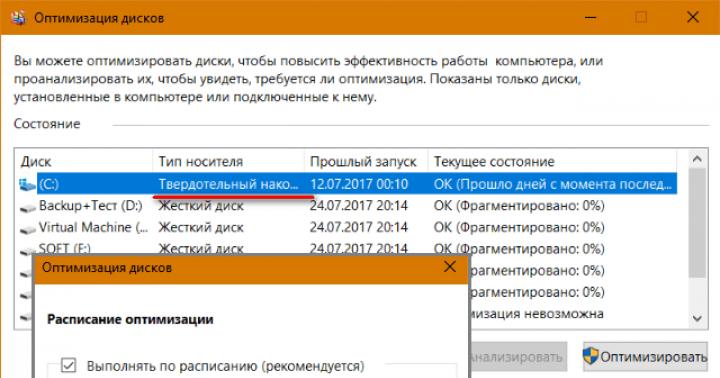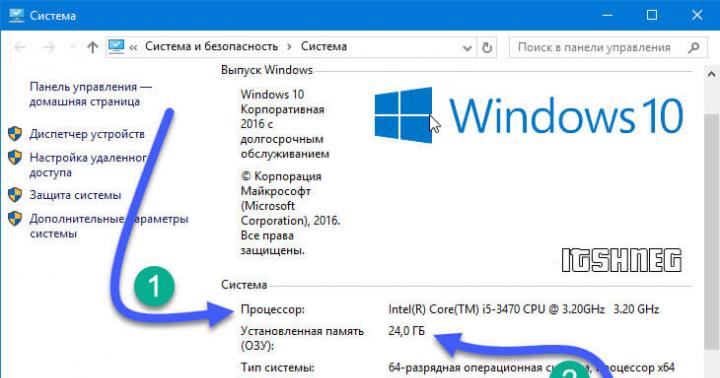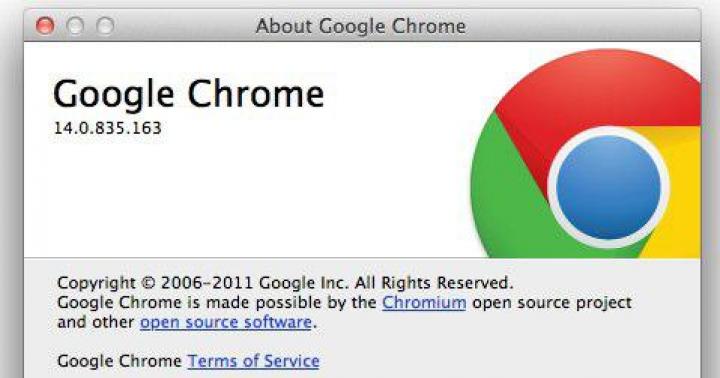Скільки ж оперативної пам'яті потрібно нашому комп'ютера?
Оперативна пам'ять - це життєво важливий компонент, що використовується на комп'ютері під керуванням ОС Windows 10 для зберігання тимчасових даних, до яких можна швидко отримати доступ за допомогою програмного забезпечення, що прискорює процеси і заважає вам битися головою об стіл у розпачі, що вам комп'ютер сильно гальмує.
По суті, чим більше оперативної пам'яті ви маєте, тим більше процесів ви можете задіяти одночасно і без гальм. , і в той же час як редагування медіа теж займає багато оперативної пам'яті.
Дізнайтеся, скільки оперативної пам'яті у вас є, який тип ОЗУ сумісний з вашою системою, і скільки оперативної пам'яті ви повинні мати для конкретних повсякденних завдань.
Переваги оновлення ОЗУ
Давайте прояснимо одну річ: додавання оперативної пам'яті на комп'ютері не є процесом, який чарівним чином зробить все швидше. Однак це значною мірою допоможе вашому комп'ютеру в багатозадачності та виконання важких обов'язків, наприклад, якщо ви граєте в ігри або займаєтеся редагуванням мультимедійних файлів. Більше оперативної пам'яті не зробить ваш комп'ютер швидше, але створить труднощі для зависання та гальм відкритих додатків.
Якщо у вас є комп'ютер з мускулистою відеокартою і швидким процесором, але ви не можете зрозуміти, чому 17-а вкладка браузера не завантажується як перша, і додавши оперативної пам'яті, можливо вирішить цю проблему.Або у вас є старий комп'ютер, Який ви хотіли викинути ще кілька років тому і добре що не викинули і не продали,а додавши оперативної пам'яті побачили різницю між парою років розчарування та пару років спогадів.
Скільки ж оперативної пам'яті вам справді потрібно?
Скільки оперативної пам'яті вам дійсно потрібно на вашому комп'ютері багато в чому залежить від того, як ви використовуєте ваш комп'ютер в основі щодня, і залежить від того, як довго ви збираєтеся тримати комп'ютер. Якщо ви думаєте інвестувати в абсолютно нову машину найближчим часом, очікуючи більш просунуте залізо, яке постійно оновлюється.
Або якщо у вас вже є комп'ютер і ви від нього без розуму, але хочете перемикатися між декількома запущеними завданнями вільно, які вимагають більше високої продуктивності, модернізація оперативної пам'яті як складова частина процесу є прекрасною ідеєю.
Продуктивність
Якщо ви використовуєте Windows 10 для обробки текстів, перевірка електронної пошти, перегляду в Інтернеті, і граєте в пасьянс, ви не повинні мати жодних проблем із використанням 4 Гб оперативної пам'яті. Але якщо виконуються всі ці дії одночасно, то ви відчуватимете падіння продуктивності.
Більшість недорогих ПК поставляються з 4 Гб оперативної пам'яті як базовий варіант, але якщо ви плануєте не оновлювати машину протягом декількох років, то вибирають залізо з 8 Гб оперативної пам'яті і роблять ставку на майбутнє навіть якщо ви маєте намір його використовувати лише для легких завдань, бо хто його знає на що буде здатний ваш мозок через наприклад 3 місяці і вимагатиме залізо потужніше.
Азартні ігри
Ми не говоримо про такі ігри як Solitaire, тому що важкий ігровий ПК на прийнятному рівні продуктивності вимагає значної кількості оперативної пам'яті. Використовуючи кілька популярних сучасних назвігор в якості прикладу очевидно, що гравці повинні мати принаймні 8 Гб оперативної пам'яті - рекомендований мінімальний розмір для Fallout 4, Sky No Man, і Star Wars Battlefront(який насправді віддали б перевагу навіть більше оперативної пам'яті до 16 Гб і більше). Якщо ви геймер і хочете бути впевненими, що у вас достатньо оперативної пам'яті для перерахованих вище ігор то перейдіть принаймні до 16 ГБ.
Потокові ігри
Якщо ви хочете приєднатися до тисяч тих, хто зараз грає в мережі і використовують як мінімум 8 Гб оперативної пам'яті, але вибір на користь 16 ГБ в залежності від вимог гри зайвим не буде. Не забувайте, що ваш комп'ютер має справу із запуском гри в потоковому режимі та з інтернетом одночасно.
Відео та фото редагування
Це справді залежить від робочого навантаження. Якщо ви редагуєте багато відео високої чіткості, то сміливо переходьте на 16 Гб або більше. Якщо ви працюєте з фотографіями і трохи з відео, то 8GB повинні вас виручити в повні. Програми редактори будуть працювати на більш низьких обсягах оперативної пам'яті, але ви станете настільки розчаровані низькою продуктивністю, що почнете думати про оновлення. Я вас запевняю тут уже не скупіться.
Конфігурація ОЗУ комп'ютера
Конфігурації RAM різняться залежно головним чином вашої материнської плати. Деякі материнські плати мають чотири вбудовані модулі пам'яті (DIMM).
Ось як дізнатися, скільки оперативної пам'яті у вас зараз є, який тип ОЗУ сумісний з комп'ютером, і скільки слотів в Наразівикористовується ми зараз і розберемося
Як перевірити скільки ОЗУ у вас встановлено
Цей метод простий і швидкий і покаже вам скільки оперативної пам'яті в даний час встановлено на ПК:
Натисніть правою кнопкоюмиші на кнопку "Пуск"
Натисніть "Система"
Дивимося на вкладку "Встановлена пам'ять (ОЗП)". У моєму випадку ви можете побачити, що у мене встановлено 6 Гб оперативної пам'яті.

Перевіряємо конфігурацію оперативної та сумісної ОЗУ
Перевіряти будемо за допомогою сканера Crucial System яке є невелика програма, яка буде сканувати ваш комп'ютер і покаже вам, скільки в загальній сумі пам'яті ваша материнська плата та процесор може обробляти, скільки слотів доступні для оперативної пам'яті, а також деякі варіанти придбання сумісного RAM.
І чи планується оновлення оперативної пам'яті найближчим часом? Скільки ви встановлюватимете? Залишайте коментарі нижче розбиратимемося!
Тест оперативної пам'яті Windows 10 64-bit проводиться на етапі POST. Тобто ще під час запуску ПК. Перевірка оперативної пам'яті показує, що система може вантажити туди свої процеси. В іншому випадку можливі різні збої, і жоден виробник, що поважає себе, не дозволить такому статися. Тому в Windows 10 є і власні коштидля виконання тих самих дій. Виняток із цього правила становлять лише віртуальні машини, яким немає сенсу проводити тести POST Логіка проста: якщо хтось запустив копію системи, то ПК, звичайно, працездатний.
Сторонні сайти, одним із найвідоміших є memtest.org, розповсюджують сторонні утиліти. Іноді це буває зручним. Зазвичай програміст пробує традиційні методики, дивиться, що саме йому не подобається, а потім створює власне програмне забезпечення і іноді навіть намагається його продати. Прикладів цього сотні і навіть тисячі. Чим хороша перевірка пам'яті сторонніми утилітами? Цього не можна сказати, якщо не спробувати.
Тест POST
За замовчуванням тест POST починається при кожному запуску ПК. Але багатьом не подобається, що він займає час і відключають перевірку через BIOS. В результаті система завантажується швидше, а ОЗУ навантажується менше. Наслідком сталості дотримання цієї політики може стати поява синіх екранів. Коли одна з лінійок ОЗУ вийде з ладу. Переконайтеся, що його немає в BIOS віртуальних машин.
Відсутня можливість вибору і на більшості ноутбуків. Немає її й у багатьох сучасних ПК (можливості вимкнути перевірку). Якщо це потрібно:
- Зайдіть до розділу Advanced BIOS.
- Шукайте налаштування під назвою, на кшталт Quick Power on Self Test.
- Встановлення цієї опції Enable відміняють перевірку при завантаженні.
У сучасних платах можна оперувати з швидким завантаженням. Здебільшого ця опція скасовує тест POST, а разом із ним і перевірку пам'яті.
Вбудовані засоби

Потім ОС завантажиться. За результатами перевірки вживаються дії для заміни лінійок. Потрібну відібрати не складно, тому не зупинятимемося на цьому (перебирайте по черзі, якщо не знаєте іншого шляху). Після завантаження отримайте ще одне повідомлення (на той випадок, якщо майстер пішов пити каву).

Це вже остаточно покаже, що саме треба зробити.
Примітка! Те саме оснащення відкривається при пошуку за словосполученням «засіб перевірки пам'яті» або через засіб Виконати (Win + R) введенням mdsched.
Сторонні утиліти
Завантажте зображення з memtest86.com, і вперед!

Як працює утиліта? Вона записує шаблон (pattern) за вказаною адресою, а потім намагається його прочитати. У цьому випадку це ffffdfff, а за другого проходу – інше число.

Можливі багато варіантів того, як перевірити надійно кожен біт ОЗУ. Зверніть увагу, що утиліта знає про процесорні кеші. Вона вказала їх розміри та швидкість обігу:
- L1 Cache розміром 64 К.
- L2 Cache розміром 256 К.
- L3 Cache розміром 6 МБ.
Автори завжди вважали, що швидкість послідовно має падати, але на скріні зображено щось інше. Вік живи вік учись. А ПЗ тим часом перейшло до запису шаблону 00000000, щоб перевірити, чи немає бітів, що зависають. ПЗ може працювати до нескінченності, але в якийсь момент напише, що саме потрібно робити далі.

У нашому випадку не потрібно нічого робити, оскільки ОЗУ гаразд. Тиснемо Esc для виходу з інтерфейсу утиліти. Єдиним мінусом є те, що завантажувач не має опції пропуску, тому потрібно знову йти в BIOS, і там відключити завантаження з DVD або витягнути USB-флешку. Дивлячись на те, з якого носія йде робота.
Переглянути результат
Якщо з якихось причин програма закінчила тестування, а результат перевірити не вдалося (завадили колеги/сім'я/лінь), скористайтесь системними повідомленнями.

Чим перевіряти
Оскільки тести безкоштовні, немає різниці, яким із них перевіряти оперативну пам'ять. З-під DOS мало різниці, 32-розрядні використовуються команди або 64-розрядні. Тому навіть система перевіряє пам'ять на помилки під час завантаження.
На це запитання: «Скільки потрібно?» часто можна почути відповідь, що оперативної пам'яті (ОЗУ, RAM) багато не буває і бажано встановлювати її більше. Проте всім потрібно знати точну цифру.
Нижче спробуємо визначитися з вимогами операційної системи Windows 10 до величини значення ОЗУ для комфортної роботи та нових комп'ютерних ігорвушок.
Скільки оперативної пам'яті потрібно для Windows 10?
Компанія Microsoft прописала, що необхідна кількістьОперативна пам'ять для функціонування Windows 10 повинна бути не менше одного гігабайта.
Насправді з цим значенням оперативи система гарантовано завантажиться, проте працювати у ній повноцінно користувач зможе.
З метою нормального функціонування офісних програм та роботи в глобальної мережіпотрібно щонайменше 2 ГБ RAM. На всіх персональних комп'ютерахз мінімальною комплектацією і навіть у найдешевших лептопах є в наявності саме 2 ГБ RAM.
Якщо користувачеві потрібне регулярне виконання робіт з одночасним використанням кількох додатків та використання графічних програм, То знадобиться для оптимальної функціональності вже не менше 4 ГБ оперативної пам'яті. Звичайно, ПК функціонуватиме і з об'ємом 2 ГБ, однак комп'ютер працюватиме загальмовано і повільно, що більшість сучасних користувачів вже не влаштовує.
 Підбиваючи підсумки, можемо впевнено сказати, що з виконання основної маси робіт в операційній системі Windows 10 вистачить 4 ГБ ОЗУ.
Підбиваючи підсумки, можемо впевнено сказати, що з виконання основної маси робіт в операційній системі Windows 10 вистачить 4 ГБ ОЗУ.
Скільки оперативної пам'яті необхідно для комфортного запуску та функціонування комп'ютерних ігор?
 Щороку ця сфера програмування розвивається у бік збільшення вимог до системних параметрів комп'ютерів, проте неправильно стверджуватиме, ніби їм знадобиться недосяжне значення ОЗУ. Якщо на вашому комп'ютері встановлена відеокарта з відповідними параметрами для ігрових програм, то навіть з 2 ГБ RAM ви зможете увімкнути гру на мінімальних налаштуваннях. Процес самої гри буде можливим, але не приємним.
Щороку ця сфера програмування розвивається у бік збільшення вимог до системних параметрів комп'ютерів, проте неправильно стверджуватиме, ніби їм знадобиться недосяжне значення ОЗУ. Якщо на вашому комп'ютері встановлена відеокарта з відповідними параметрами для ігрових програм, то навіть з 2 ГБ RAM ви зможете увімкнути гру на мінімальних налаштуваннях. Процес самої гри буде можливим, але не приємним.
Слід звернути увагу на поради до показників ПК сучасних ігор, наприклад Crysis 3. Всі подібні ігри вимагають наявність не менше 4 ГБ RAM. Цьому показнику сьогодні відповідають практично всі ПК, що виробляються.
Але якщо користувач хоче отримувати задоволення від зображення високого дозволув іграх, то необхідно вдвічі більше за ОЗУ (8 ГБ). Особливі любителі іграшок ставлять і по 16 ГБ на свої комп'ютери, що, звичайно, виправдано, проте в більшості випадків це перебір.
Скільки Windows 10 підтримує оперативну пам'ять?
У зв'язку з обмеженнями внутрішньої архітектури Windows 10 від компанії Microsoft, підтримується лише певну кількість ОЗУ.
Нижче наведено значення ОЗУ, які підтримує Windows 10:
- Home x86 - 4 ГБ;
- Pro x86 - 4 ГБ;
- Home x64 - 128 ГБ;
- Pro x64 - 512 ГБ.
При 32-х бітної версії операційна система не підтримує більше 4 ГБ RAM, а фактично вона залишає для використання лише близько 3 ГБ. Редакція операційної системи 64 bit має можливість підтримки великого обсягу ОЗУ, що, безсумнівно, порадує любителів сучасних комп'ютерних ігор, т.к. Нестачі в оперативній пам'яті у разі встановленої 64-бітної редакції Windows 10 у них не буде.
У цій статті ми відповімо на питання про те, скільки вільного простору на жорсткому диску необхідно для чистої Windows 10, а також назвемо мінімальний обсяг ОЗУ(Оперативної пам'яті), необхідний для того, щоб подружити комп'ютер і «десятку».
Міркувати на обидві ці теми можна дуже довго. Багато людей так і роблять, доводячи один одному правильність свого погляду з цього питання в коментарях на різних сайтах та форумах. Як і в будь-якій іншій темі, що стосується комп'ютерів, навколо багато фахівців, які з серйозними особами говорять і пишуть протилежні речі. Пересічний користувач від такої великої кількості суперечливої інформації запросто може розгубитися.
Але як знайти єдино правильну відповідь? Нам здається, що його потрібно шукати у самих розробників операційної системи Windows 10. Вони, як ніхто інший, знають, скільки місця на вінчестері і який обсяг оперативної пам'яті потрібен їх продукту.
Багато користувачів чомусь вважають, що раз Windows 10 найсучасніша на даний момент операційна система з цього сімейства, то ніби вона потребує якихось особливо великих обсягів оперативної пам'яті, жорсткого диската інших «крутих» технічних характеристик. Проте це зовсім так. А точніше сказати, зовсім не так. "Десятка", згідно з дуже поширеною думкою, набагато менш вимоглива до ресурсів, ніж Windows 7 або 8. Саме тому Windows 10 досить часто рекомендують як альтернативу "сімці" і "вісімці" для слабких ноутбуків і старих комп'ютерів. Правда не завжди її можна туди встановити - на жаль, ця новітня ОС сумісна не з усіма застарілими процесорами, материнськими платами, відеокарти.
Скільки важить образ Windows 10
Сам Образ операційної системи Windows 10 займає близько 4 гігабайттрохи більше або трохи менше - в залежності від розрядності (32 або 64 біт). Створити носій можна як на флешці, так і на диску. Докладніше про те, як це зробити розповідається у статті «Як перевстановити Windows 10». Оскільки iso-образ це архів, то, очевидно, у процесі установки він розпаковується і досить значно збільшується у розмірі. Наскільки поговоримо трохи нижче.
Мінімальні вимоги до комп'ютера для інсталяції Windows 10
Отже, скільки ж оперативної пам'яті та місця на вінчестері (жорсткому диску) все-таки потрібно для "десятки". На офіційному сайті компанії Microsoft наводяться цілком конкретні технічні вимогидо комп'ютерів, на які планується інсталювати Windows 10. Слід враховувати, що це необхідні мінімальні характеристики.
Windows 10 32 біт
Для встановлення 32-розрядних систем мінімальний об'єм ОЗУ має становити 1 гігабайт, а вільний простір на жорсткому диску – не менше 16 Гб.
Windows 10 64 біта
Більш сучасна архітектура x64 є водночас і більш ненажерливою. Для 64-бітних ОС оперативна пам'ять має бути не менше ніж 2 Гб. Вимоги до вінчестера у цьому випадку трохи вищі: необхідно не менше 20 Гб місця.
Додатково згадаємо, що процесор має бути мінімум 1ГГц або SoC, відеоадаптер - DirectX версіїне нижче 9 із драйвером WDDM 1.0, а дисплей від 800*600 пікселів.
Оптимальні характеристики ОЗУ та вінчестера
Звичайно, мінімальні технічні характеристикина те і є нижній поріг, щоб все-таки щосили намагатися їх перевищити. Нижче цієї межі система просто не встановиться і не запрацює. Але, звичайно, прагнути треба вище. На наш суб'єктивний погляд для нормальної продуктивності Windows 10 варто помножити мінімальні вимогимінімум на два. Тобто:
- На комп'ютері з 32-розрядною «десяткою» краще мати від 2Гб ОЗУ та від 32 Гб вільного простору вінчестера.
- Для 64-розрядної системи рекомендуємо використовувати від 4 Гб оперативної пам'яті та від 40 Гб на жорсткому диску.
Ці характеристики будуть цілком достатні для людей, які використовують Windows 10 для офісних завдань, серфінгу соціальних мереж, пошуку в інтернеті, відвідуванні сайтів та перегляду відео. Зрозуміло, для цього ігор, швидше за все, буде недостатньо.
| Оперативна пам'ять (ОЗП) | Жорсткий диск(вінчестер) | |||
| 32 біти | 64 біта | 32 біти | 64 біта | |
| Мінімально | 1 Гб | 2 Гб | 16 Гб | 20 Гб |
| Оптимально | від 2 Гб | від 4 Гб | від 32 Гб | від 40 Гб |
Ідеальним буде також використання SSD (твердотільного накопичувача) замість HDD (звичайного жорсткого диска). Звичайно, SSD дорожче за HDD, а їх ресурс нижчий, але ці новітні носії інформації, як правило, дають дуже відчутний приріст продуктивності. Якщо немає можливості придбати твердотільний накопичувач великого обсягу, то розумним виходом буде покупка такого диска на 32-64 Гб та встановлення на нього операційної системи та відносно невеликих програм. Особисті файли можна зберігати на звичайному жорсткому диску.
Максимально можливий обсяг ОЗУ у Windows 10
Отже, ми розглянули мінімальні вимоги до обсягу ОЗУ та жорсткого диска установки Windows 10, а також поговорили про рекомендований обсяг оперативної пам'яті та вінчестера. Торкнувшись цих тем, вважаємо за необхідне окремо обговорити і питання максимально підтримуваного обсягу оперативної пам'яті. Для 32-розрядної системи граничний обсяг оперативної пам'яті становить лише 4 Гб, а для 64-розрядної - 128 Гб у версії Home та 512 Гб у Professional. Варто враховувати, якщо процесор 32-бітний, він підтримує трохи більше 4 гігабайт оперативної пам'яті. Тобто, для комп'ютера з 32-розрядною архітектурою купувати більший обсяг оперативної пам'яті просто не має сенсу.
Файл підкачки, або swag-файл - це програмне доповнення до оперативної пам'яті, яке допомагає системі працювати швидше, якщо основна оперативна пам'ять зайнята більш важливими процесами. Оперативна пам'ять, як ми розуміємо, на різних пристрояхможе бути встановлена різна, тому і виникає питання, яким же має бути оптимальний розмірфайлу підкачування, у разі, для ОС Windows 10.
Як розраховується оптимальний розмір?
Правильне налаштування розміру swag-файлу має ґрунтуватися на формулі «чим більший обсяг оперативної пам'яті – тим, відповідно, менше має бути файл підкачки». Це правило дозволить.
Деякі фахівці наполягають на тому, що для обсягу ОЗУ 8 Гб оптимальний розмір ФП повинен дорівнювати нулю, простіше кажучи, повністю видалений. Але це не зовсім правильна порада, не забуваймо, що деякі робочі програми зажадають у вас наявність файлу підкачування в обов'язковому порядку.
Трохи нижче ми ознайомимося з невеликою таблицею, де будуть вказані приблизні значення для розрахунку того, який розмір і при якому обсязі встановити. Чому зразкові? При відповіді на питання «як правильно виставити файл підкачки на Windows 10» обов'язково повинні враховуватися і додаткові фактори, такі як те, для яких цілей використовується пристрій. Максимальний розмір ФП у ігрового комп'ютераі простий робочої конячкибуде дещо різнитися – оперативна пам'ять використовується у цих випадках по-різному.
Задумалися у тому, ? докладна інструкціяє на нашому сайті.
Цей спосіб і допоможе при оптимізації роботи системи для ігрового процесу, наприклад, розрахувати розмір файлу підкачки для Windows 10 при 4 гб ОЗУ для ігор.
Якщо ви не прихильник всіх цих обчислень, вам потрібно готове рішенняЯк вибрати розмір файлу підкачки, то розглянемо усереднені дані (якщо ви середньостатистичний користувач ПК):
Ще раз обмовимося – дані зразкові та залежать від обставин. Про те, як ви можете почитати у нас.